Introducción
Cuando configuraste por primera vez tu monitor 2K de 34 pulgadas, podrías haber estado emocionado por la alta resolución y la pantalla nítida. Sin embargo, muchos usuarios se encuentran entrecerrando los ojos ante sus pantallas o forzando la vista porque la fuente parece demasiado pequeña. Este problema común surge debido al gran tamaño de la pantalla del monitor combinado con su alta resolución. La buena noticia es que, con algunos ajustes en la configuración del sistema, configuraciones específicas de aplicaciones y configuración ergonómica, puedes mejorar considerablemente la legibilidad. Este blog te guiará a través del proceso de realizar estos ajustes para que puedas evitar la fatiga visual y mejorar tu experiencia informática.
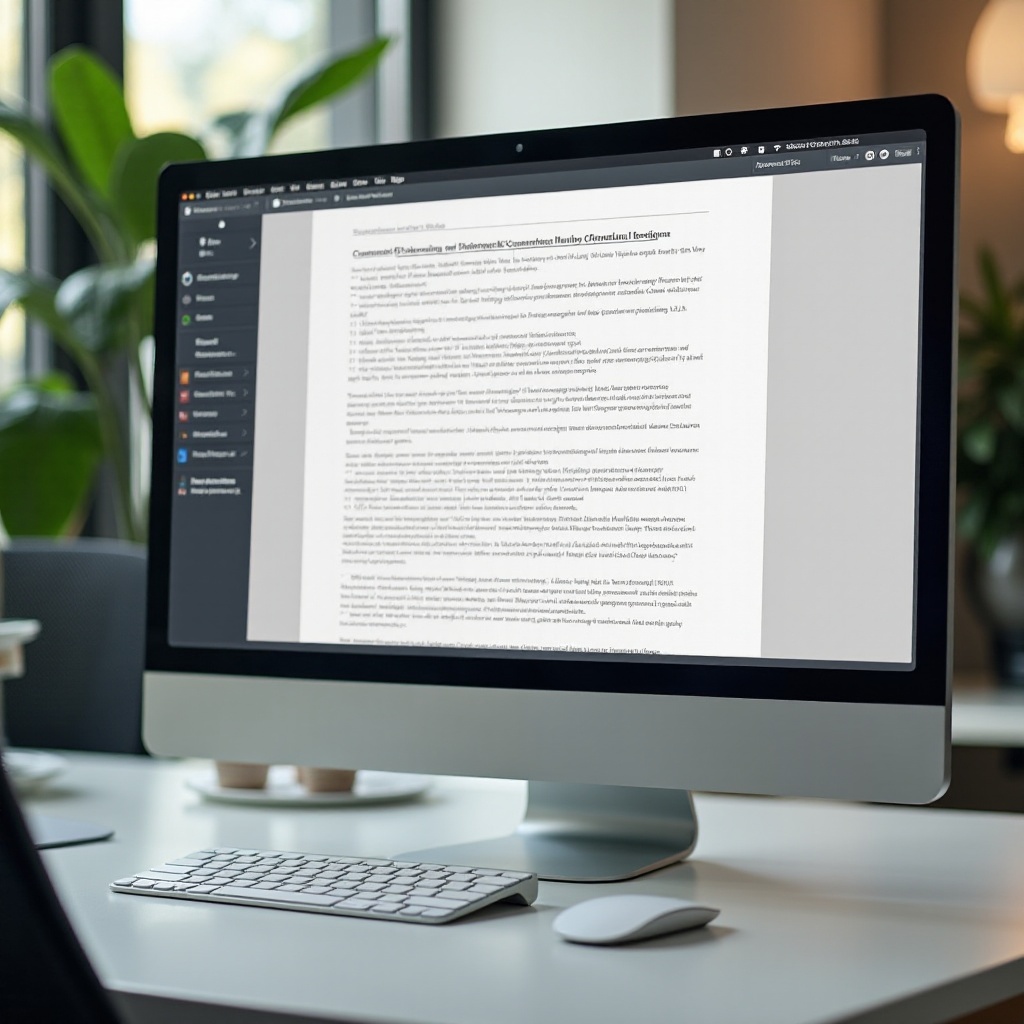
Entendiendo la Resolución y el Tamaño de Fuente
Las pantallas de alta resolución como el monitor 2K de 34 pulgadas ofrecen una claridad visual impresionante y nitidez. Sin embargo, la misma alta resolución que hace que las imágenes se vean geniales puede hacer que el texto sea demasiado pequeño para leer cómodamente. La resolución determina cuántos píxeles caben en tu pantalla; cuanto mayor sea la resolución, más detallada será la pantalla. Pero, más píxeles también significan que cada píxel es más pequeño, lo que puede hacer que el texto se vea diminuto.
Por otro lado, el tamaño de fuente generalmente se escala según los píxeles totales disponibles. Si estás trabajando en una pantalla grande pero con alta resolución, el sistema operativo y las aplicaciones podrían no escalar el tamaño del texto de manera adecuada. Esta discrepancia se vuelve particularmente notable al cambiar de un monitor de menor resolución a uno de mayor sin ajustar la configuración para la nueva pantalla.
Entender cómo la resolución y el tamaño de fuente están interrelacionados es crucial para hacer que tu pantalla sea más legible. Ahora, exploremos cómo ajustar la configuración del sistema en diferentes plataformas para resolver este problema de tamaño de fuente pequeño.

Ajustar la Configuración del Sistema
Realizar ajustes en la configuración de tu sistema es uno de los métodos más sencillos para aumentar el tamaño de fuente y mejorar la legibilidad.
Configuración de Windows
- Ajustar Configuración de Pantalla:
- Abre ‘Configuración’ → ‘Sistema’ → ‘Pantalla’
- En ‘Escala y diseño’, elige un porcentaje de escala mayor como 125% o 150%.
-
Haz clic en ‘Aplicar’ para ver los cambios inmediatos.
-
Cambiar el Tamaño de Fuente Directamente:
- Abre ‘Configuración’ → ‘Accesibilidad’ → ‘Pantalla’
- En ‘Hacer el texto más grande’, ajusta el deslizador hasta alcanzar el tamaño deseado.
Configuración de MacOS
- Ajustar Resolución de pantalla:
- Ve a ‘Preferencias del Sistema’ → ‘Pantallas’
-
Elige ‘Escalada’ y selecciona una resolución que aumente el tamaño del texto.
-
Aumentar Tamaño de Fuente:
- Abre ‘Preferencias del Sistema’ → ‘Accesibilidad’
- En ‘Pantalla’, puedes aumentar el tamaño del texto y ajustar el tamaño de la barra de menú.
Configuración de Linux
- Gnome:
- Ve a ‘Configuración’ → ‘Dispositivos’ → ‘Pantallas’
-
Ajusta la configuración de ‘Escala’ a un valor mayor.
-
KDE:
- Abre ‘Configuración del Sistema’ → ‘Pantalla y Monitor’ → ‘Pantallas’
- Aumenta el deslizador de ‘Escala Global’.
Al modificar estas configuraciones, puedes mejorar rápidamente la legibilidad del texto en tu monitor 2K de 34 pulgadas.
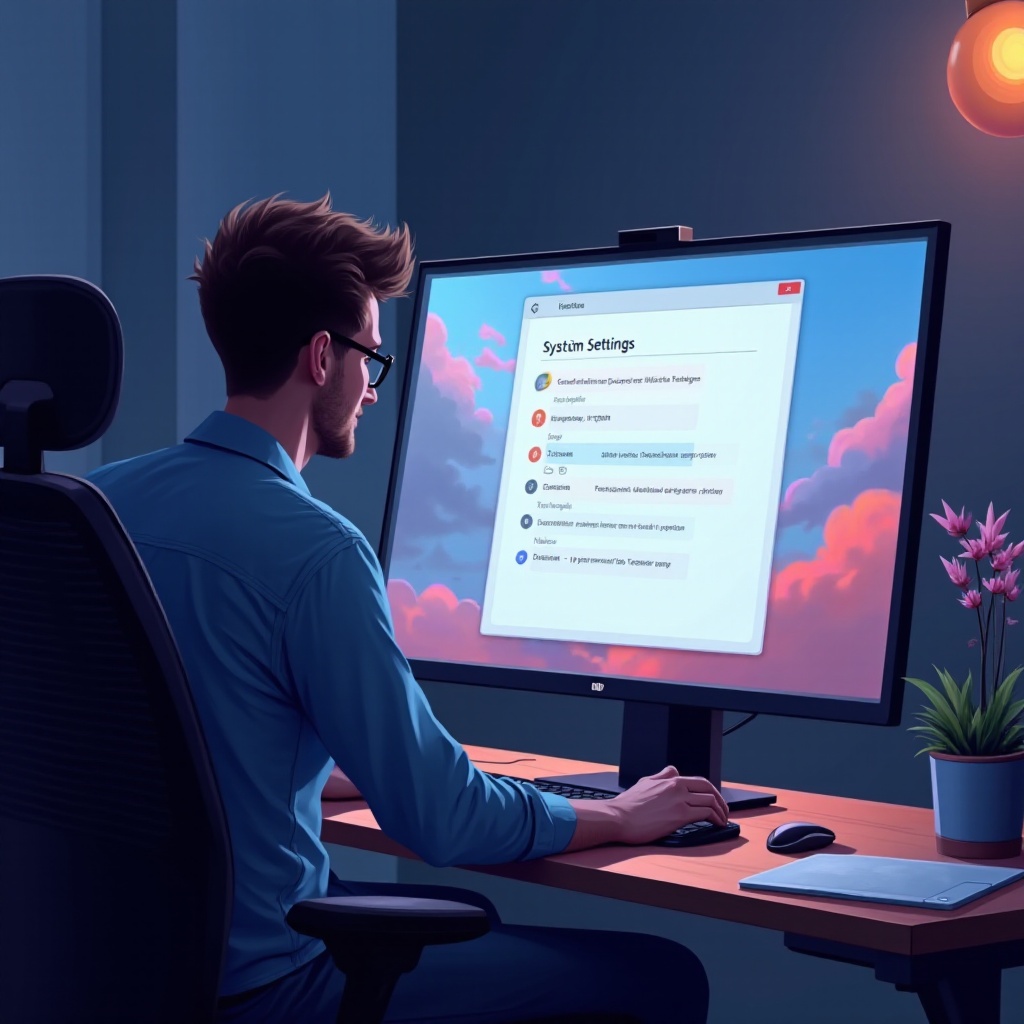
Personalización de Fuentes Específicas de Aplicaciones
Ajustar la configuración del sistema resuelve el problema en la mayoría de los casos, pero a veces, aplicaciones específicas necesitan un poco más de ajuste para lograr una legibilidad óptima.
Navegadores Web
- Google Chrome:
- Ve a ‘Configuración’ → ‘Apariencia’
-
Ajusta el ‘Zoom de página’ al 125% o más.
-
Firefox:
- Abre el menú → ‘Opciones’ → ‘General’ → ‘Idioma y Apariencia’
- Establece ‘Zoom por defecto’ a un porcentaje mayor.
Aplicaciones de Oficina
- Microsoft Office:
- Abre Word o Excel → ‘Archivo’ → ‘Opciones’ → ‘General’
-
En las ‘opciones de interfaz de usuario’, establece un tamaño de fuente mayor.
-
LibreOffice:
- Ve a ‘Herramientas’ → ‘Opciones’ → ‘LibreOffice’ → ‘Ver’
- Ajusta el deslizador de ‘Escalado’ para aumentar el tamaño del texto.
Editores de Texto y IDEs
- Visual Studio Code:
- Haz clic en ‘Archivo’ → ‘Preferencias’ → ‘Configuraciones’
-
En ‘Editor de texto’, ajusta la configuración de ‘Tamaño de fuente’.
-
Sublime Text:
- Abre ‘Preferencias’ → ‘Configuraciones’
- Agrega ‘font_size: 14’ o cualquier tamaño que se ajuste a tus necesidades.
Al afinar las fuentes en estas aplicaciones, puedes asegurarte de que el texto sea fácilmente legible, independientemente del software que utilices.
Usando Herramientas de Terceros para una Mejor Legibilidad
A veces, la configuración del sistema y las aplicaciones pueden no ser suficientes, y necesitas recurrir a herramientas de terceros para conseguir ayuda.
Software de Personalización de Fuentes
Herramientas como MSTech Folder Icon Pro o Better Font Sizer te permiten ajustar la configuración de tus fuentes más allá de lo que ofrecen los sistemas operativos estándar. Estas herramientas proporcionan amplias opciones de personalización, incluyendo estilo de fuente, peso y ajustes de tamaño a través de diferentes aplicaciones.
Herramientas de Calibración de Pantalla
Software como CalMAN o DisplayCAL te ayudan a calibrar tu monitor para lograr una legibilidad óptima. Estos programas ajustan los perfiles de color de la pantalla, así como la configuración de brillo y contraste para que las fuentes pequeñas sean más legibles.
Al usar estas herramientas de terceros, puedes personalizar tu pantalla para que se adapte mejor a tus necesidades, asegurando una lectura cómoda y sin fatiga.
Ergonomía y Configuración Óptima del Monitor
La disposición física y el entorno juegan roles cruciales en la reducción del cansancio ocular al usar un monitor 2K de 34 pulgadas. Una configuración ergonómica adecuada puede hacer una diferencia significativa.
Posicionamiento de la Pantalla
- Distancia:
- Coloca tu monitor para que la parte superior de la pantalla esté al nivel de tus ojos o un poco por debajo.
-
Siéntate a una distancia de un brazo (18-24 pulgadas) de la pantalla.
-
Ángulo:
- Inclina tu monitor ligeramente hacia atrás para reducir el resplandor y alinearlo con tu línea de visión.
Iluminación Ambiental
- Fuentes de Luz:
- Usa iluminación ajustable y no reflectante para evitar el resplandor de la pantalla.
-
Coloca las fuentes de luz en ángulos que eviten reflejos en la pantalla.
-
Brillo:
- Ajusta el brillo de tu pantalla para que coincida con la iluminación ambiental.
- Evita usar pantallas demasiado brillantes en ambientes oscuros para reducir la fatiga visual.
Al optimizar la ergonomía de tu espacio de trabajo, reduces en gran medida la fatiga visual y mejoras tu experiencia de visualización en general.
Conclusión
Lidiar con fuentes pequeñas en un monitor 2K de 34 pulgadas puede ser frustrante, pero con la configuración y ajustes adecuados, puedes mejorar significativamente la legibilidad. Desde ajustar la configuración del sistema y preferencias específicas de aplicaciones hasta usar herramientas de terceros y optimizar tu entorno de trabajo, hay varias formas de hacer que tu monitor de alta resolución sea más amigable para el usuario. Implementar estos consejos te ayudará a reducir la fatiga ocular y a hacer tus tareas informáticas mucho más agradables.
Preguntas frecuentes
¿Cómo ajusto el tamaño de fuente para aplicaciones específicas en mi monitor 2K?
A menudo, puede encontrar configuraciones de tamaño de fuente en las preferencias o el menú de opciones de la aplicación. Por ejemplo, en navegadores web como Chrome, esta configuración se encuentra bajo ‘Apariencia’. En aplicaciones de oficina, busque en configuraciones ‘General’ o ‘Vista’.
¿Existen herramientas de accesibilidad que puedan ayudar con las fuentes pequeñas?
Sí, la mayoría de los sistemas operativos ofrecen opciones de accesibilidad que incluyen ajustes de texto y pantalla. Además, herramientas de terceros como MSTech Folder Icon Pro o Better Font Sizer pueden proporcionar una personalización adicional.
¿Cuáles son algunos consejos para reducir la fatiga ocular al usar un monitor de alta resolución?
Ajuste el brillo de la pantalla para que coincida con la luz ambiental, coloque su monitor a nivel de los ojos, use muebles ergonómicos apropiados y tome descansos regulares para reducir la fatiga ocular.
